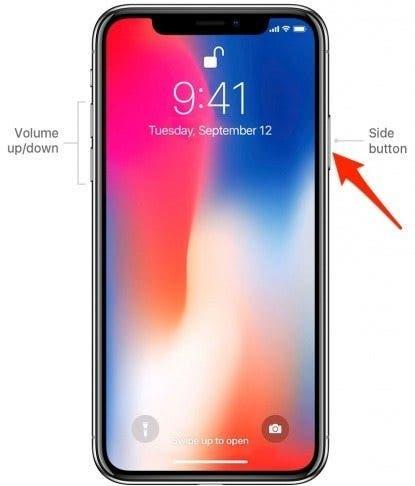هل تريد معرفة كيفية الحصول على Siri على iPhone 11 أو أي iPhone بدون زر الصفحة الرئيسية؟ استخدمت نماذج iPhone السابقة زر الصفحة الرئيسية لتفعيل Siri ، ولكن هذا ليس خيارًا مع iPhone X ثم لاحقًا. على الرغم من أن تنشيط Siri قد لا يكون بديهيًا إذا كنت معتادًا على امتلاك زر الصفحة الرئيسية ، إلا أن الأمر يسهل بنفس القدر بمجرد إعادة تدريب ذاكرة العضلات الخاصة بك. بالطبع ، لا يزال Hey Siri خيارًا على iPhone 11 Pro و iPhone في وقت سابق بدون زر الصفحة الرئيسية ، وهو نفسه كما كان من قبل. لكننا سنغطي كيفية تفعيل Siri على جهاز iPhone 11 يدويًا أدناه.
 اكتشف ميزات iPhone الخاصة بـ iPhone Tip Tip Tip Daily (مع لقطات شاشة وتعليمات واضحة) حتى تتمكن من إتقان iPhone في دقيقة واحدة فقط في اليوم.
اكتشف ميزات iPhone الخاصة بـ iPhone Tip Tip Tip Daily (مع لقطات شاشة وتعليمات واضحة) حتى تتمكن من إتقان iPhone في دقيقة واحدة فقط في اليوم.
كيفية تفعيل Siri على iPhone بدون زر الصفحة الرئيسية
يقوم الزر الجانبي (المعروف سابقًا باسم زر Sleep/Wake) على iPhone 11 بإجراء العديد من الوظائف التي تم إجراؤها مسبقًا مع زر الصفحة الرئيسية ، بما في ذلك تنشيط Siri.
-
انقر مع الاستمرار على الزر الجانبي على جهاز iPhone لتفعيل Siri.

هذا كل شيء! كما ذكرت أعلاه ، لا يزال يا سيري خيارًا أيضًا. يمكنك التأكد من أن Hey Siri قيد التشغيل عن طريق فتح تطبيق الإعدادات ، واختيار Siri ، والتبديل على Hey Siri. فقط تذكر أن Hey Siri لن يتم تنشيطه إذا كان لديك وضع طاقة منخفض ؛ لذلك إذا كان لا يعمل ، فربما يكون هذا هو السبب. في تلك اللحظات ، ما عليك سوى النقر فوق الزر الجانبي للتحدث إلى سيري. إذا لم يحل هذا مشكلتك ، فتحقق من نصائح Siri استكشاف الأخطاء وإصلاحها . الآن بعد أن قمت بتنشيط Siri ، لماذا لا تجرب بعض ميزاته الرائعة ، مثل الحصول على تحديث يومي مخصص ؟